윈도우에서 사용자 계정을 새로 만들게 되면 일반 계정(표준 사용자)으로 생성이되고 필요에 따라 일반 계정을 관리자 계정으로 변경할 수 있습니다. 하지만 관리자 계정이라고 하더라도 사용자 계정 컨트롤 등 여러가지 보안 경고등이 생성되기 때문에 불편할 수 있습니다.
이런 경우 윈도우에는 Administrator라는 별도의 최고 관리자 계정이 존재하기 때문에 일반 관리자 계정의 권한이 부족한 경우 이 최고 관리자 계정을 사용할 수 있습니다. 해당 계정은 모든 보안 사항이 적용되지 않은 말그대로 최고 권한의 계정인데 기본적으로 비활성화되어 있기 때문에 이를 활성화하면 Administrator계정을 사용할 수 있게 됩니다.
최고 관리자 계정 활성화하는 방법
윈도우 10에서는 명령 프롬프트 또는 로컬 사용자 및 그룹 도구를 통해 최고 관리자 계정을 활성화할 수 있습니다.
명령 프롬프트에서 활성화하기
관리자 계정이 활성화되어 있는지 확인 후 활성화되어 있지 않다면 활성화 명령을 사용해 최고 관리자 계정을 활성화할 수 있습니다.
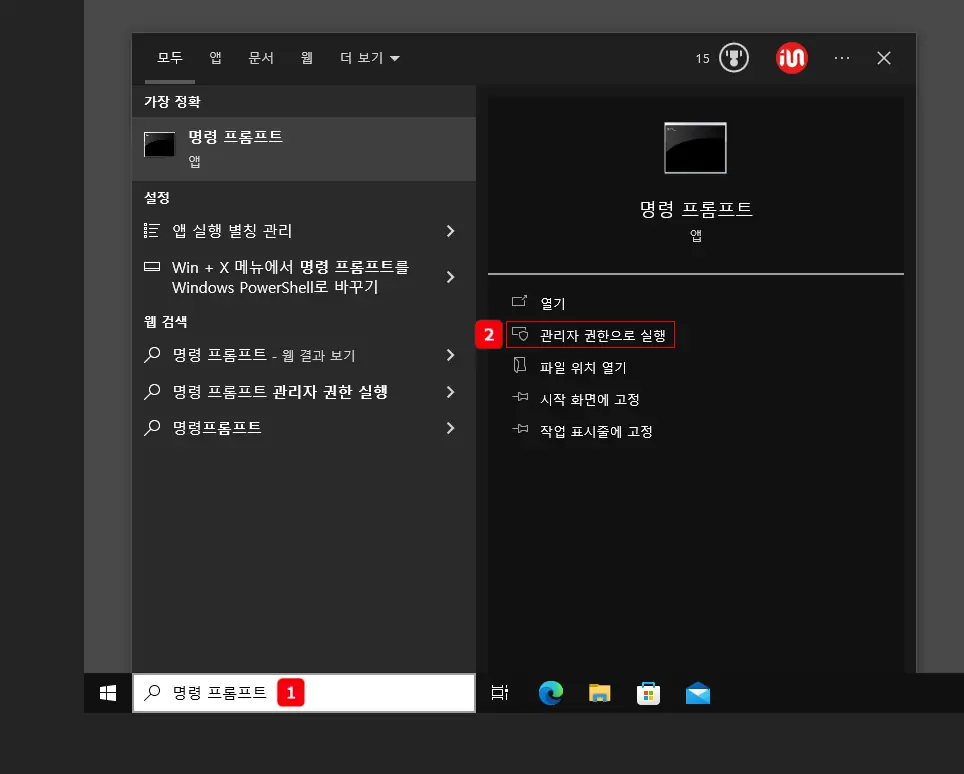
작업 표시줄의 검색란을 클릭하거나 Windows + S 키를 동시에 눌러 검색창을 열고 명령 프롬프트로 검색한 뒤 관리자 권한으로 실행을 클릭합니다.
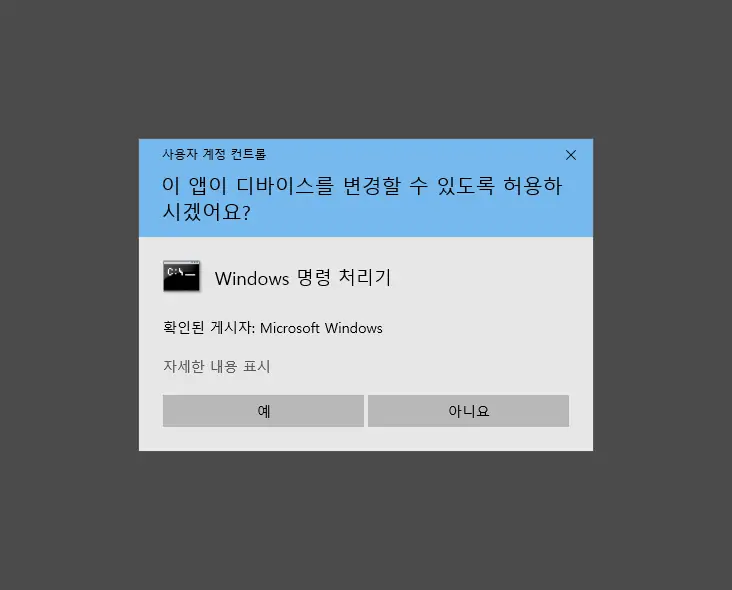
현재 보안 설정에 이앱이 디바이스를 변경할 수 있도록 허용하시겠어요? 라는 내용의 사용자 계정 컨트롤 창이 생성됩니다. 계속 진행하고 싶다면 예 버튼을 클릭합니다.
참고: 사용자 계정 컨트롤 동의 창이 불편하다면 사용자 계정 컨트롤 끄는 방법으로 비활성화할 수 있습니다.
관리자 계정 활성 여부 확인
현재 계정 상태가 활성화되어 있을 수도 있으니 미리 확인합니다.
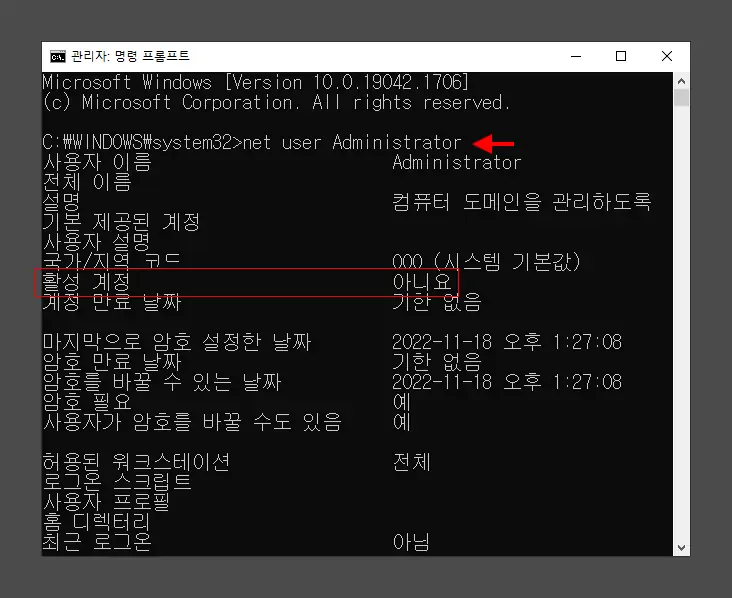
관리자 권한으로 명령 프롬프트를 실행 후 아래 명령을 입력하고 Enter키를 눌러 명령을 실행 후 활성 계정에서 아니요 라고 표기되어 있다면 관리자 계정이 활성화되지 않은 상태이고, 만약 예라고 표기되어 있다면 이미 활성화된 것이니 아래 작업은 불필요합니다.
net user Administrator최고 관리자 계정 활성화 진행
현재 계정에 최고 관리자 계정이 활성화되어 있지 않다면 다음 과정으로 최고 관리자 계정을 활성화할 수 있습니다.
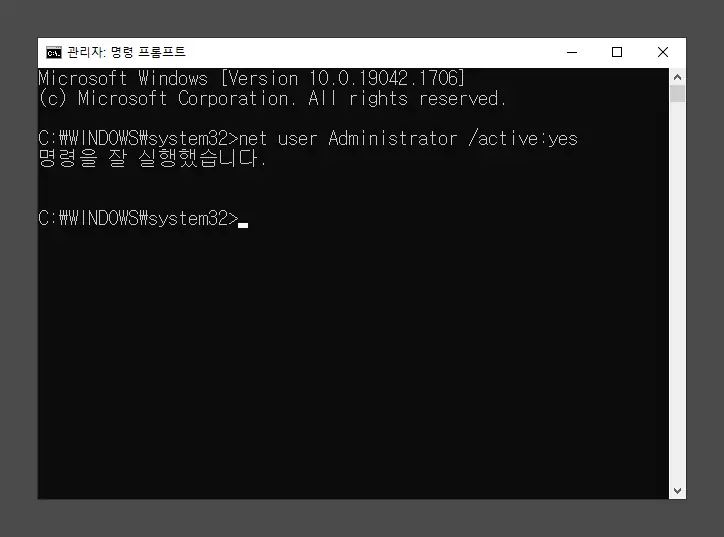
이어서 아래 명령을 입력줄에 작성 후 Enter키를 눌러 명령을 실행하면 명령을 잘 실행했다는 메시지를 반환하는데 이렇게 되면 정상적으로 Administrator 계정이 활성화된 것입니다.
net user Administrator /active:yes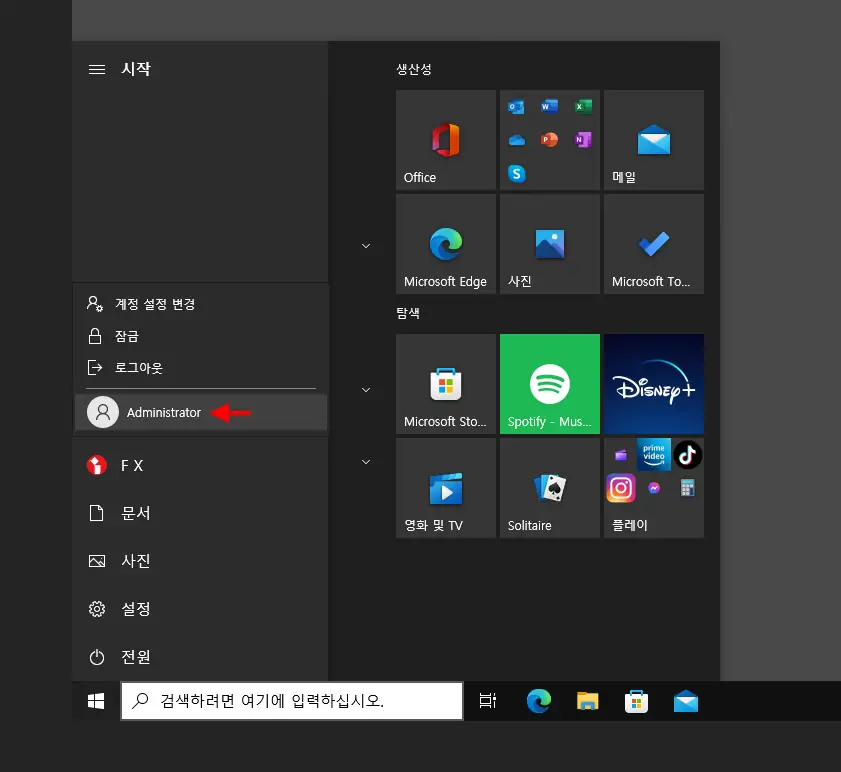
시작 메뉴 등 계정 항목에서 확인하면 기존 계정 외에 Administrator 계정이 추가된 것을 볼 수 있습니다.
로컬 사용자 및 그룹 도구에서 활성화하기
로컬 사용자 및 그룹 도구를 통해 숨겨진 최고 관리자 계정을 활성화할 수도 있습니다.
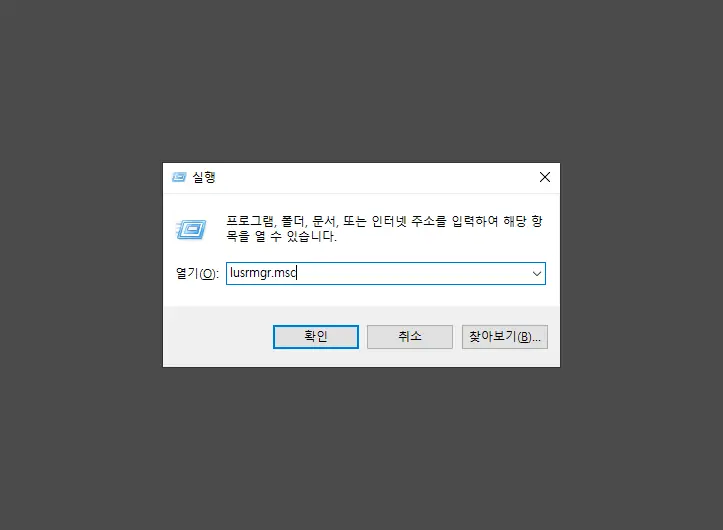
검색 또는 Windows + R 단축키를 이용해 실행 창을 열고 lusrmgr.msc 를 열기 필드에 입력 후 확인 버튼을 누르거나 Enter 키를 입력합니다.
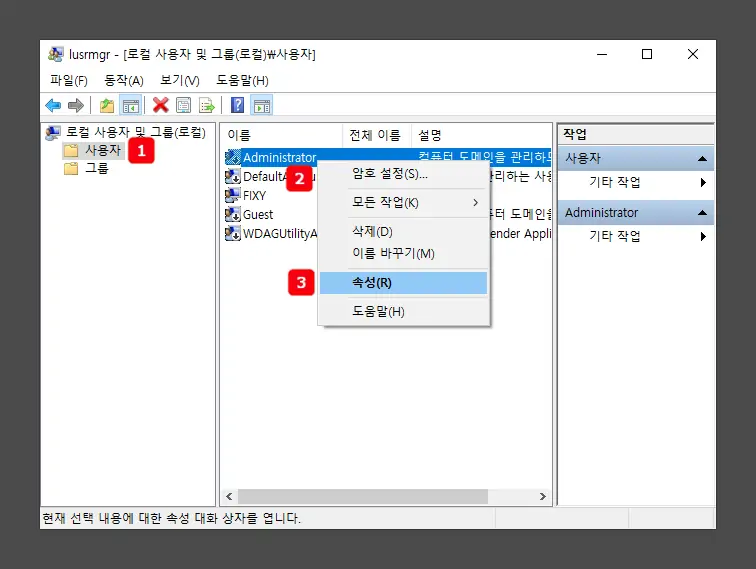
로컬 사용자 및 그룹(로컬) 창이 실행되면 좌측 사용자 폴더를 선택하면 바로 오른쪽 하위 항목에서 Administrator 계정을 찾을 수 있는데 계정을 마우스로 두번 클릭하거나 컨텍스트 메뉴에서 속성(A)을 클릭합니다.
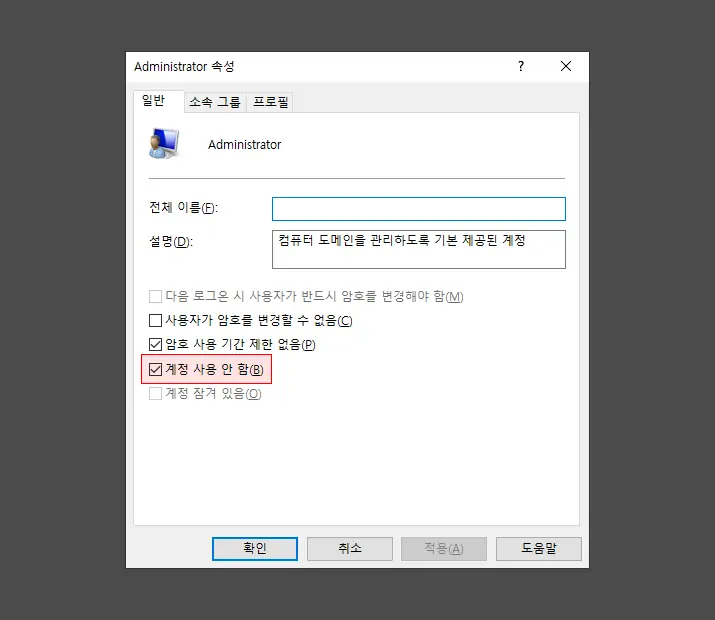
Administrator 속성 대화상자가 열린 뒤 계정 사용 안 함(B)의 체크박스에 체크되어 있다면 아직 Administrator 계정이 활성화되지 않은 것입니다.
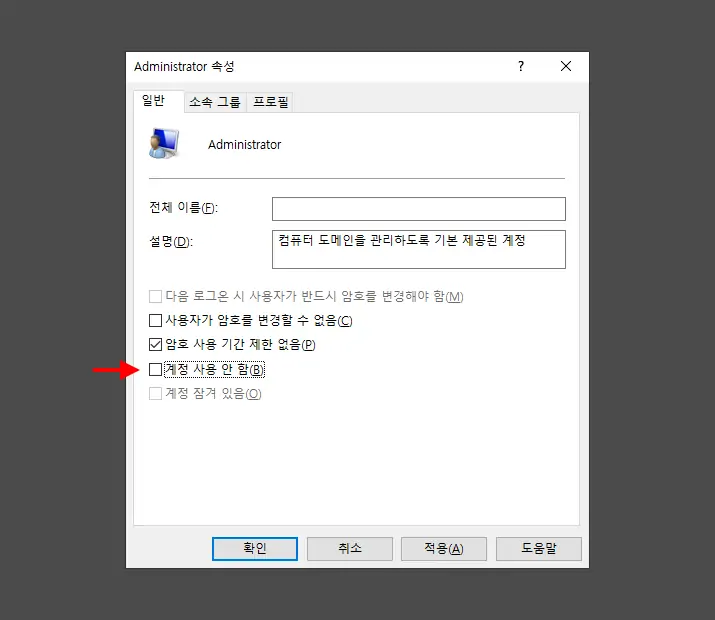
계정 사용 안 함(B)의 체크를 해제 후 적용 버튼과 확인 버튼을 클릭합니다.
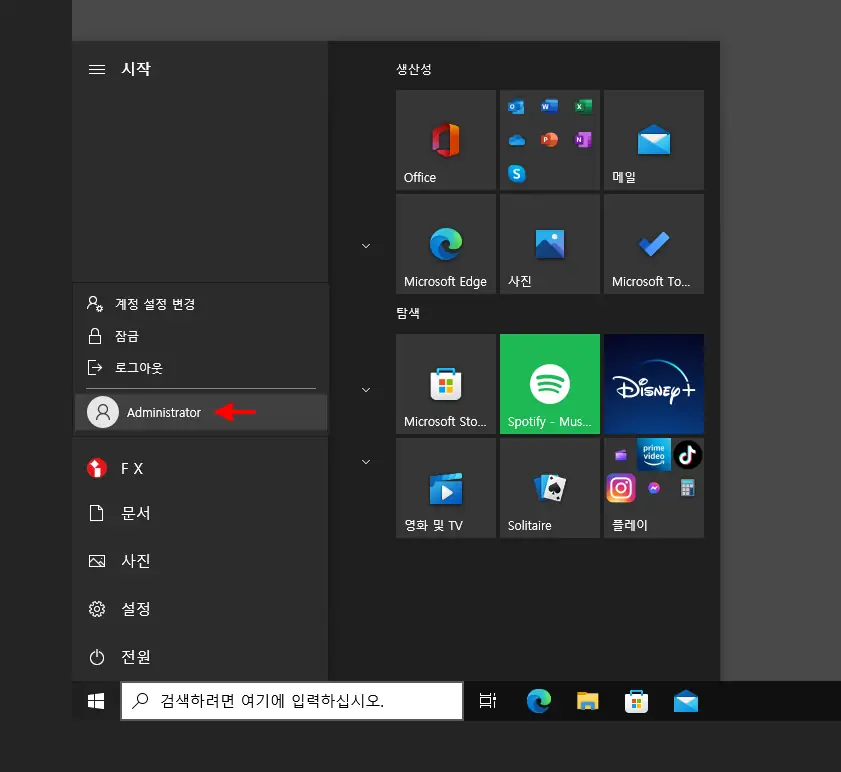
시작 메뉴 등 계정을 확인할 수 있는 항목에서 기존 계정 외에 Administrator 계정이 추가된 것을 볼 수 있습니다.
최고 관리자 계정 암호 생성하는 방법
최고 관리자 계정은 기본적으로 암호가 설정되어 있지 않기 때문에 보안을 강화해야하거나 외부 원격 접속이 필요한 경우 암호를 생성해야 합니다.
Administrator 계정 접속
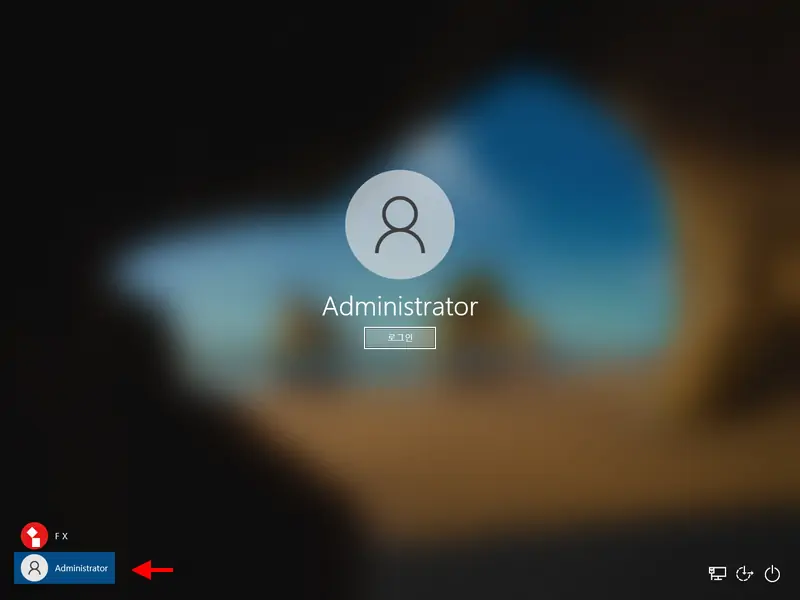
기존 계정을 로그아웃 하고 새로 생성된 Administrator 계정으로 로그인 합니다. 암호가 생성되어 있지 않기 때문에 로그인 버튼으로 바로 진입할 수 있습니다.
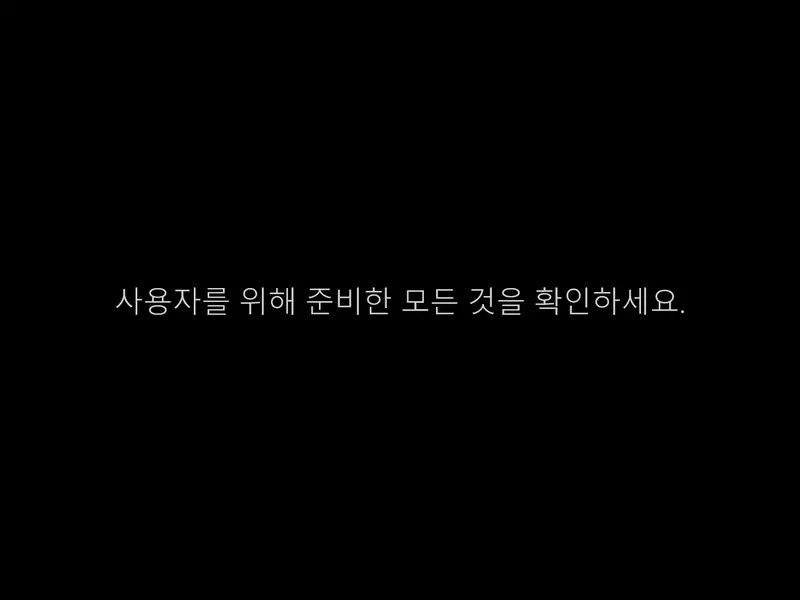
윈도우를 처음 설치하는 것 처럼 초기 설정이 진행됩니다.
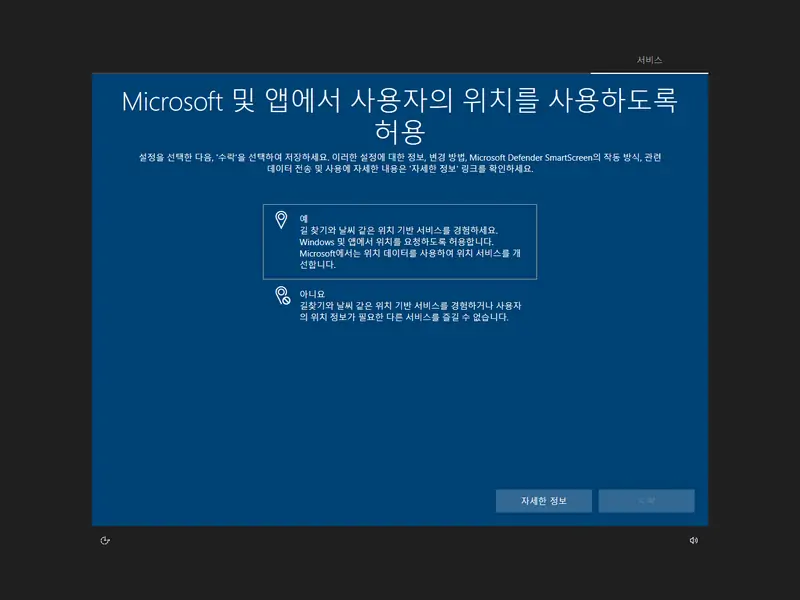
몇 가지 동의가 진행되니 선호하는 옵션을 선택합니다.
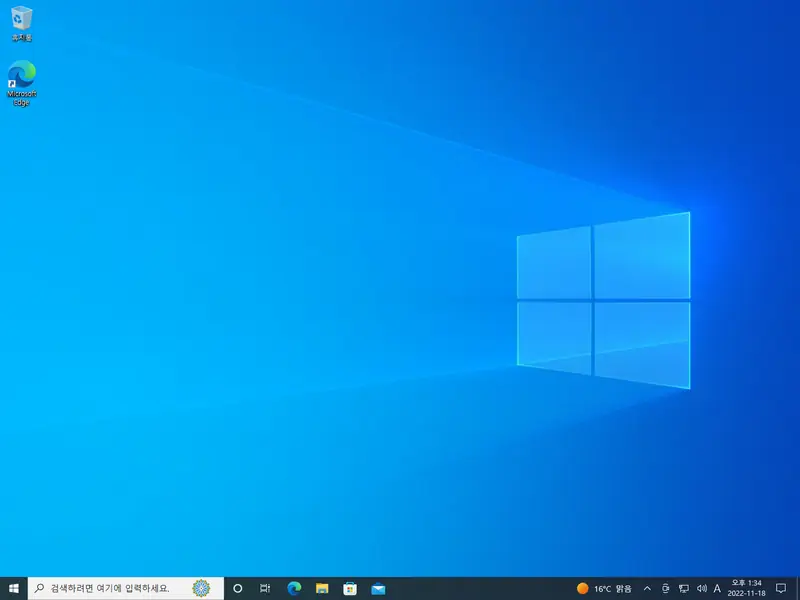
새로운 Administrator 계정에 접속 했습니다.
암호 생성하기
Administrator 계정에 접속 후 제어판의 사용자 계정 관련 메뉴에서 해당 계정의 암호를 생성할 수 있습니다.
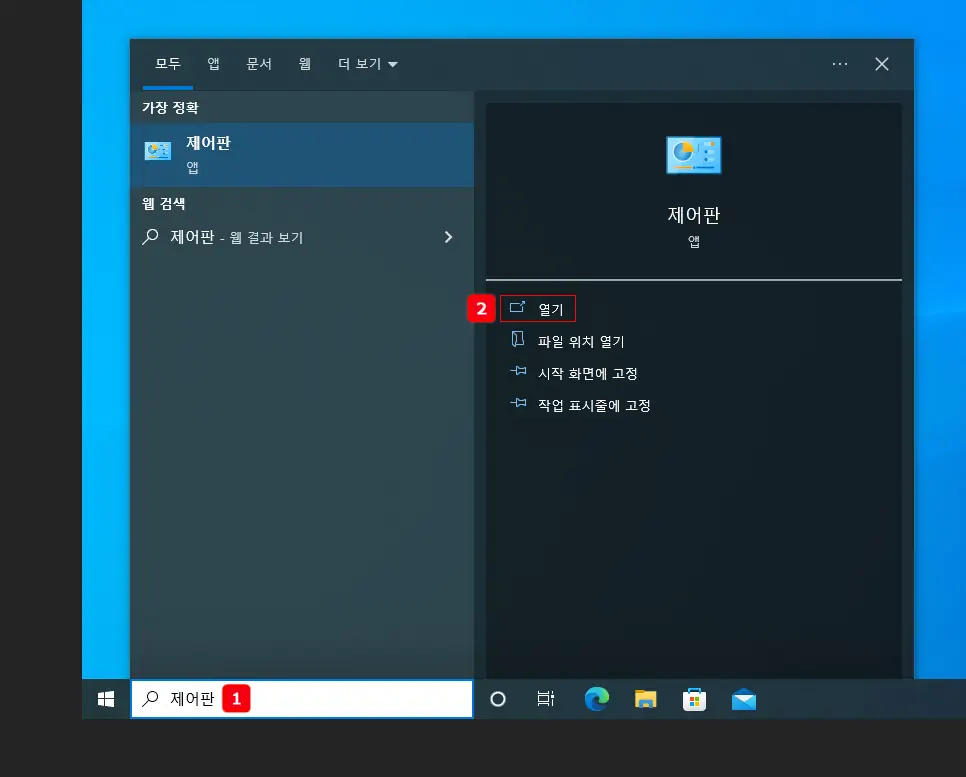
검색 또는 각자 편한 방식으로 제어판을 찾아 열어줍니다.
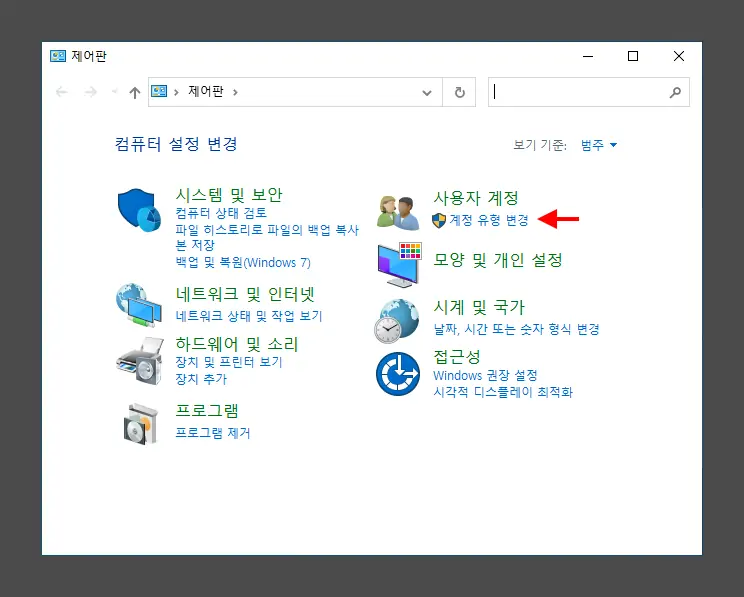
제어판이 실행되면 사용자 계정 아래 계정 유형 변경을 클릭합니다. 화면이 위 이미지와 다르다면 보기 기준을 범주로 설정합니다.
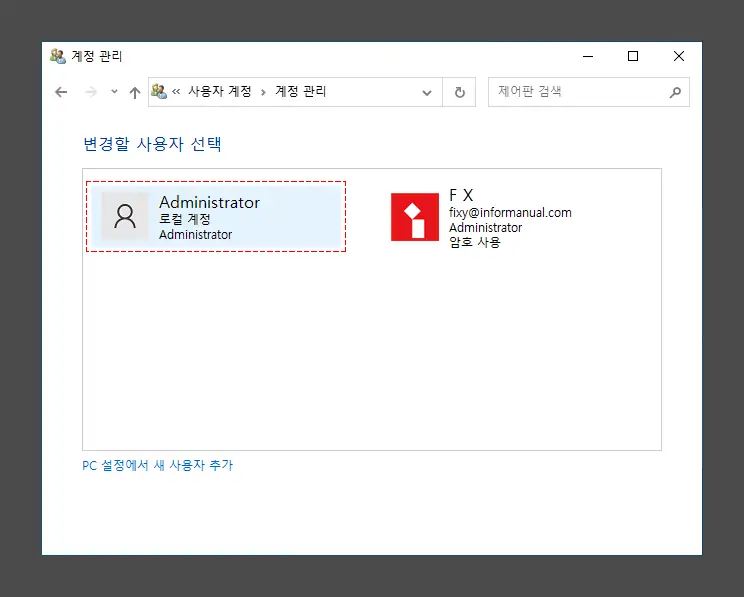
변경할 사용자 선택 박스에서 기존 사용하던 계정과 Administrator 계정이 보이는데 Administrator 계정을 선택합니다.
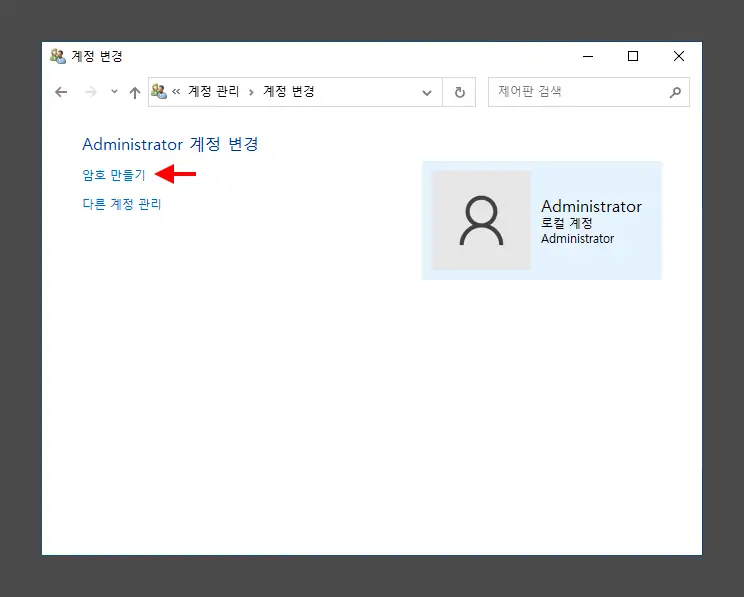
Administrator 계정 변경의 암호 만들기를 클릭합니다.
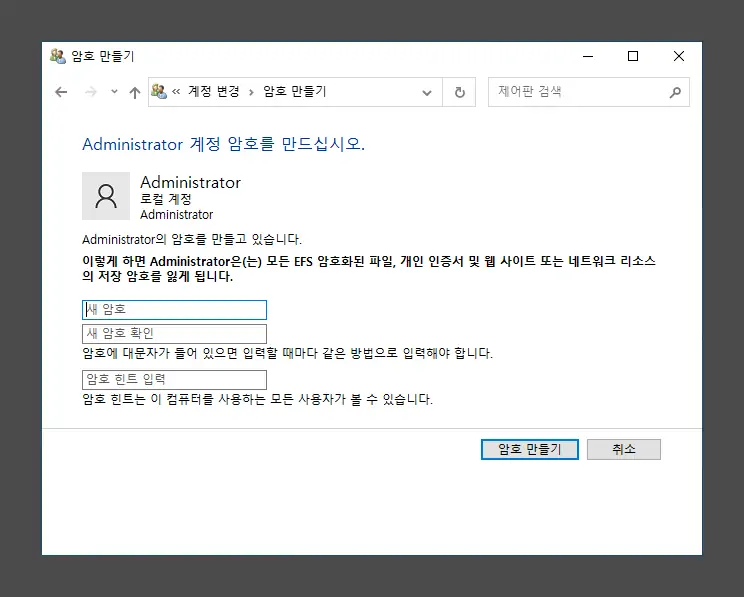
새 암호 와 암호 힌트를 입력 후 암호 만들기 버튼을 클릭하면 암호 생성이 완료됩니다.
최고 관리자 계정 비활성화하는 방법
최고 관리자 계정은 계속 사용하기 보다는 필요한 순간에 활성화하고 다시 비활성화하는 것이 안전하며 다음 과정으로 다시 비활성화할 수 있습니다.
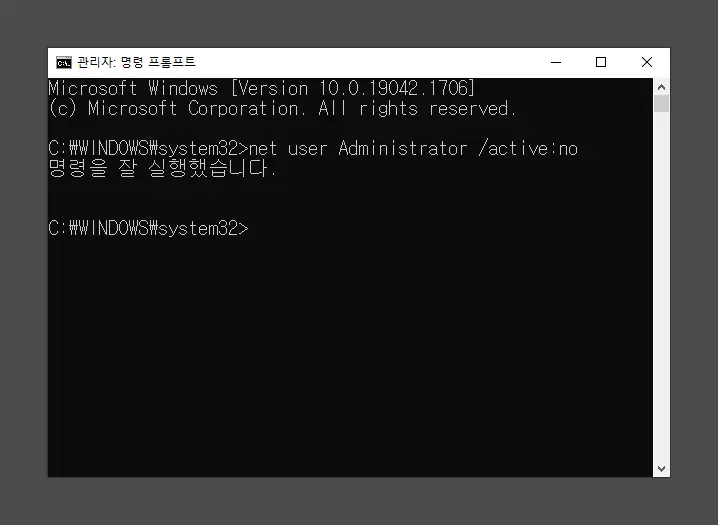
관리자 권한으로 명령 프롬프트를 실행 후 아래 명령을 입력 후 실행합니다.
net user Administrator /active:no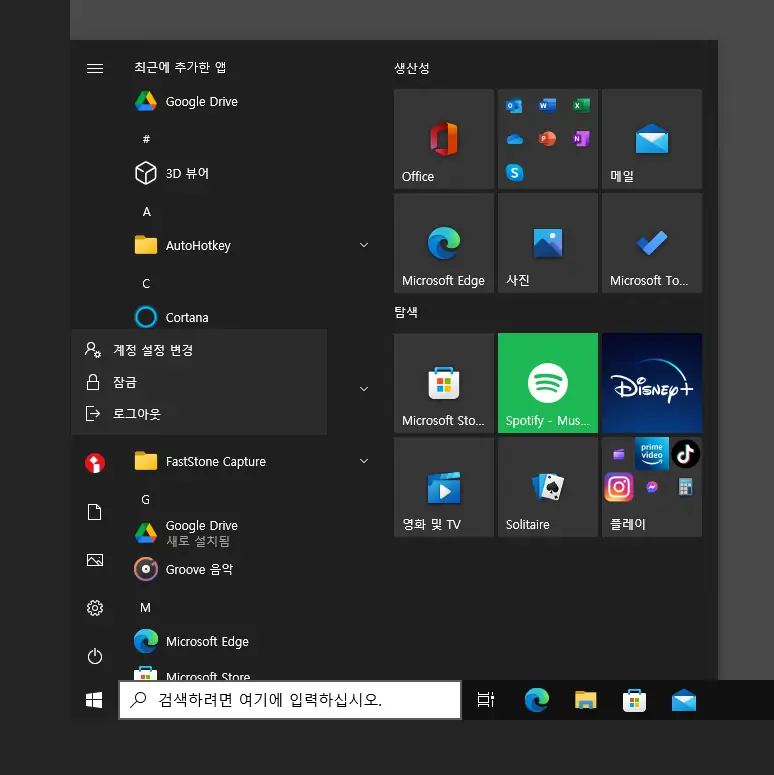
바로 Administrator 계정이 사라지게 됩니다.
앞서 설명한 대로 최고 관리자 계정은 현재 사용중인 사용자 계정에 권한 문제가 있거나 현재 사용자 계정이 표준 사용자 계정일 경우 Administrator계정을 활성화한 다음Administrator 계정으로 로그인해 사용중인 사용자 계정 유형을 변경하거나 다양한 문제를 해결할 수 있습니다.
다만, 마이크로소프트에서는 Administrator계정을 활성화해 직접 사용하는 것보다는 일반 계정에 관리자 권한을 부여해서 사용하라고 안내하고 있으니 상술한 대로 필요한 순간에만 일시적으로 활성화해 사용하는 것을 권장합니다.